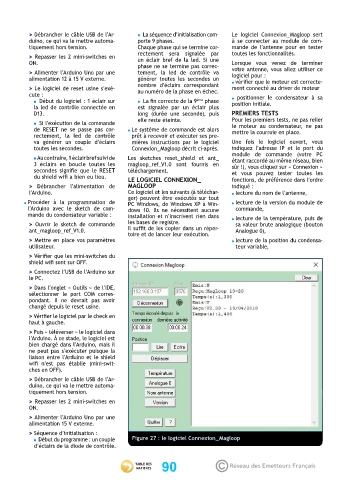Page 90 - Antennes_hf2
P. 90
> Débrancher le câble USB de l’Ar- La séquence d’initialisation com- Le logiciel Connexion_Magloop sert
duino, ce qui va le mettre automa- porte 9 phases. à se connecter au module de com-
tiquement hors tension. Chaque phase qui se termine cor- mande de l’antenne pour en tester
rectement sera signalée par toutes les fonctionnalités.
> Repasser les 2 mini-switches en un éclair bref de la led. Si une
ON. Lorsque vous venez de terminer
phase ne se termine pas correc- votre antenne, vous allez utiliser ce
> Alimenter l’Arduino Uno par une tement, la led de contrôle va logiciel pour :
alimentation 12 à 15 V externe. générer toutes les secondes un l vérifier que le moteur est correcte-
nombre d’éclairs correspondant
> Le logiciel de reset usine s’exé- au numéro de la phase en échec. ment connecté au driver de moteur
cute : l positionner le condensateur à sa
Début du logiciel : 1 éclair sur La fin correcte de la 9 ème phase position initiale.
la led de contrôle connectée en est signalée par un éclair plus
D13. long (durée une seconde), puis PREMIERS TESTS
elle reste éteinte. Pour les premiers tests, ne pas relier
Si l’exécution de la commande le moteur au condensateur, ne pas
de RESET ne se passe pas cor- l Le système de commande est alors mettre la courroie en place.
rectement, la led de contrôle prêt à recevoir et exécuter ses pre-
va générer un couple d’éclairs mières instructions par le logiciel Une fois le logiciel ouvert, vous
toutes les secondes. Connexion_Magloop décrit ci-après. indiquez l’adresse IP et le port du
module de commande (votre PC
Au contraire, 1 éclair bref suivi de Les sketches reset_shield et ant_ étant raccordé au même réseau, bien
3 éclairs en boucle toutes les magloop_ref_V1.0 sont fournis en sûr !), vous cliquez sur « Connexion »
secondes signifie que le RESET téléchargement. et vous pouvez tester toutes les
du shield wifi a bien eu lieu. LE LOGICIEL CONNEXION_ fonctions, de préférence dans l’ordre
> Débrancher l’alimentation de MAGLOOP indiqué :
l’Arduino. Ce logiciel et les suivants (à téléchar- l lecture du nom de l’antenne,
ger) peuvent être exécutés sur tout
l Procéder à la programmation de PC Windows, de Windows XP à Win- l lecture de la version du module de
l’Arduino avec le sketch de com- dows 10. Ils ne nécessitent aucune commande,
mande du condensateur variable : installation et n’inscrivent rien dans l lecture de la température, puis de
> Ouvrir le sketch de commande les bases de registre. sa valeur brute analogique (bouton
ant_magloop_ref_V1.0. Il suffit de les copier dans un réper- Analogue 0),
toire et de lancer leur exécution.
> Mettre en place vos paramètres l lecture de la position du condensa-
utilisateur. teur variable,
> Vérifier que les mini-switches du
shield wifi sont sur OFF.
> Connectez l’USB de l’Arduino sur
le PC.
> Dans l’onglet « Outils » de l’IDE,
sélectionner le port COM corres-
pondant. Il ne devrait pas avoir
changé depuis le reset usine.
> Vérifier le logiciel par le check en
haut à gauche.
> Puis « téléverser » le logiciel dans
l’Arduino. À ce stade, le logiciel est
bien chargé dans l’Arduino, mais il
ne peut pas s’exécuter puisque la
liaison entre l’Arduino et le shield
wifi n’est pas établie (mini-swit-
ches en OFF).
> Débrancher le câble USB de l’Ar-
duino, ce qui va le mettre automa-
tiquement hors tension.
> Repasser les 2 mini-switches en
ON.
> Alimenter l’Arduino Uno par une
alimentation 15 V externe.
> Séquence d’initialisation :
Début du programme : un couple Figure 27 : le logiciel Connexion_Magloop
d’éclairs de la diode de contrôle.
90